إصلاح الخطأ 0x80070079 على Google Drive
Fix Error 0x80070079 on Google Drive
(Fix Error 0x80070079 on Google Drive) إصلاح الخطأ 0x80070079 على Google Drive: الخطأ 0x80070079 ، المعروف باسم “انتهت فترة مهلة الإشارة “، يرتبط بأجهزة التخزين. يمكن أن تتضمن أجهزة التخزين هذه محركة الأقراص الثابتة المحلى أو محرك أقراص الشبكة أو Google Drive أو خدمات التخزين السحابية الأخرى، عندما تواجه الخطأ 0x80070079 ، فهذا يشير إلى وجود مشكلة في نسخ ملف أو نقله بين جهاز الكمبيوتر الخاص بك ووسائط التخزين.
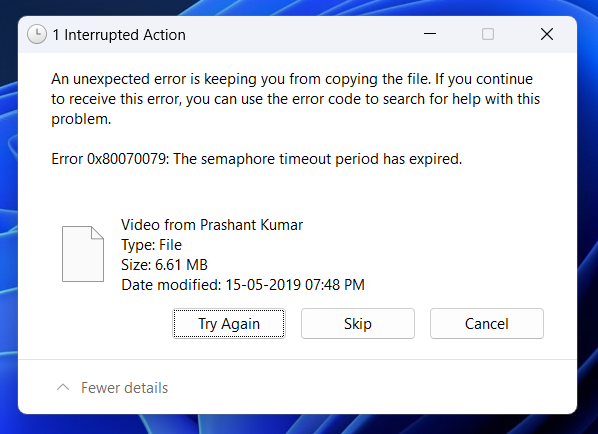
سأشرح في هذه المقالة كيف يمكنك إصلاح خطأ مهلة الإشارة (0x80070079) على وجه التحديد على Google Drive، بالإضافة إلى تقديم حلول عامة لوسائط التخزين الأخرى.
رسالة خطأ:
خطأ غير متوقع يمنعك من نسخ الملف. إذا استمر ظهور هذا الخطأ، فيمكنك استخدام رمز الخطأ للبحث عن تعليمات حول هذه المشكلة.
خطأ 0x80070079: انتهت فترة مهلة الإشارة
يتكون Windows من عدد كبير من dll files, exe files, sys files, various types of services, databases,الملفات وما إلى ذلك، لذلك ليس من الممكن الاستمرار في مراقبة جميع الملفات دائمًا. تعمل أداة تحسين الكمبيوتر الرائعة على إصلاح الأضرار وإصلاح الأخطاء وتحديث النوافذ وبرامج التشغيل وإزالة أنواع مختلفة من الأخطاء بصمت .
تقوم أداة Outbyte PC Repair Tool بجميع المهام المذكورة أعلاه بسهولة وتوفر لك بيئة Windows سلسة وخالية من الأخطاء للعمل حتى تتمكن من التركيز على عملك فقط.
3 خطوات لإصلاح هذا الخطأ
الخطوة 1. قم بتنزيل أداة إصلاح الكمبيوتر Outbyte[حجم الملف: 16.4 ميجابايت]
الخطوة 2. قم بفحص جهاز الكمبيوتر الذي يعمل بنظام Windows
الخطوة 3. انقر فوق الزر “إصلاح” لإصلاح الخطأ
كيفية إصلاح Google Drive 0x80070079: انتهت فترة مهلة الإشارة؟
إذا كنت تواجه الخطأ أعلاه عند محاولة المزامنة مع Google Drive، فيمكنك تطبيق الحلول التالية على جهاز الكمبيوتر الخاص بك.
الحل 1: تسجيل الخروج وتسجيل الدخول
إذا كنت تواجه هذه المشكلة أثناء العمل مع Google Drive، فقم بتسجيل الخروج ثم تسجيل الدخول مرة أخرى. هيريس كيفية القيام بذلك.
خروج
الخطوة 1: قم بتسجيل الخروج من Google Drive. انتقل إلى منطقة الإشعارات → حدد أيقونة Google Drive → انقر على أيقونة ضبط الترس وحدد التفضيلات .
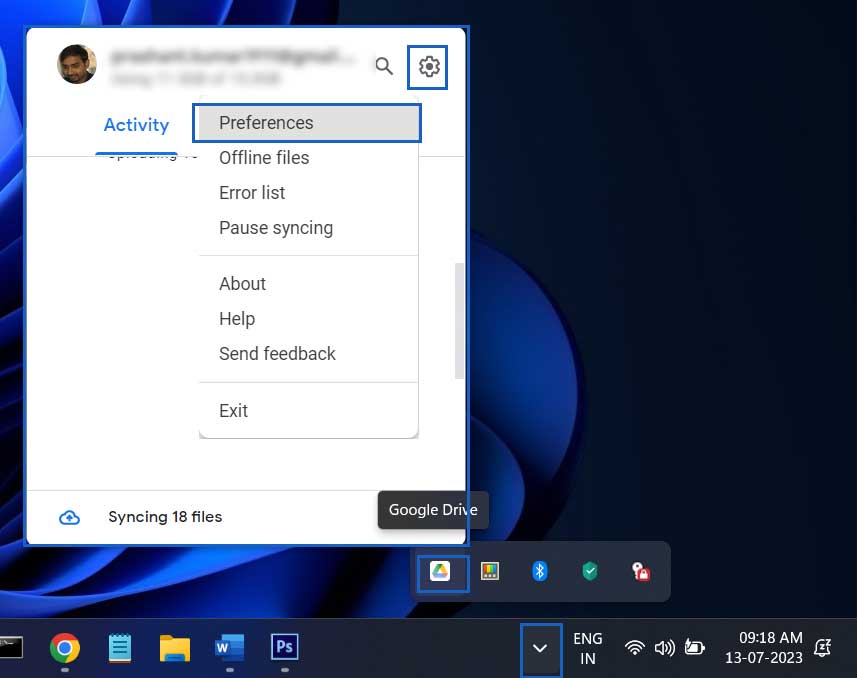
1_launch_google_drive_settings
الخطوة 2: انقر على أيقونة الترس بجانب صورة ملفك الشخصي لفتح الإعدادات .
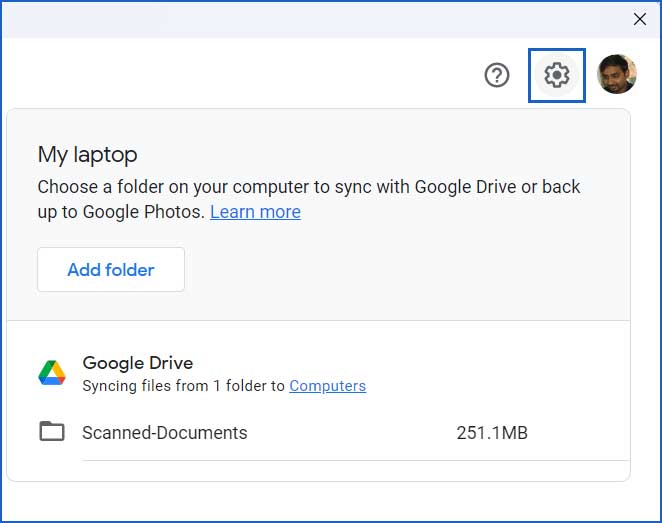
2_افتح_إعدادات_Google_Drive
الخطوة 3: انقر فوق قطع الاتصال بالحساب لتسجيل الخروج من Google Drive.
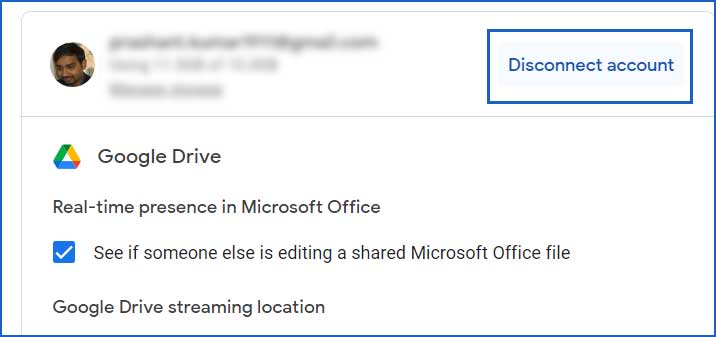
3_قطع الاتصال بـGoogle_Drive_1
الخطوة 4: سوف يطلب تأكيدك. انقر فوق قطع الاتصال لتسجيل الخروج .
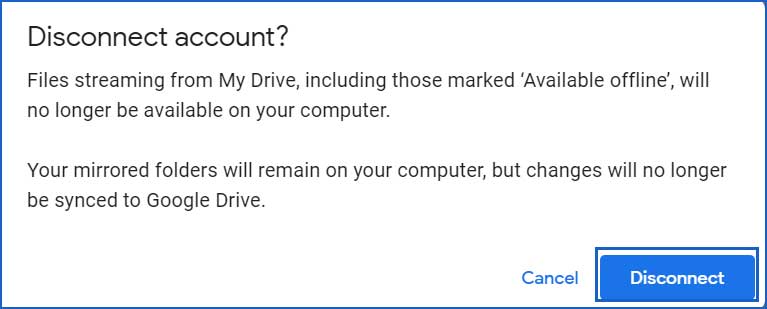
3_قطع_اتصال_Google_Drive_2
تسجيل الدخول
الخطوة 1: انقر نقرًا مزدوجًا على أيقونة Google Drive الموجودة على سطح المكتب . اضغط على تسجيل الدخول من خلال المتصفح الخاص بك .
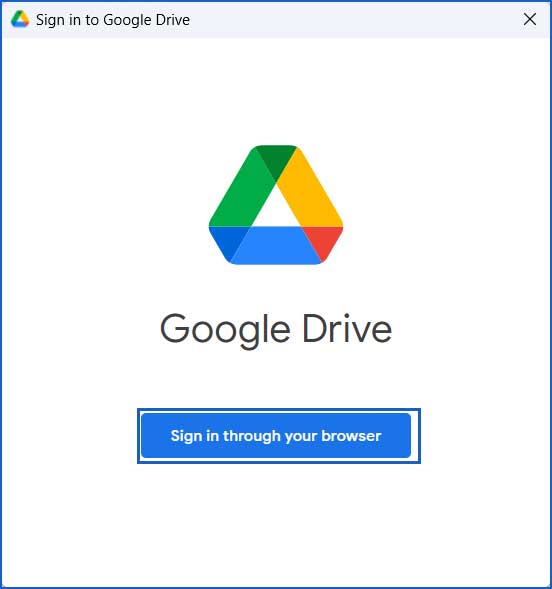
4_تسجيل الدخول في جوجل درايف
الخطوة 2: يرجى إكمال عملية تسجيل الدخول على المتصفح الخاص بك. بمجرد الانتهاء من عملية تسجيل الدخول، لن يظهر خطأ Google Drive Sync ‘0x80070079: انتهت فترة مهلة الإشارة’ على جهاز الكمبيوتر الذي يعمل بنظام التشغيل Windows 8 أو Windows 10 أو Windows 11.
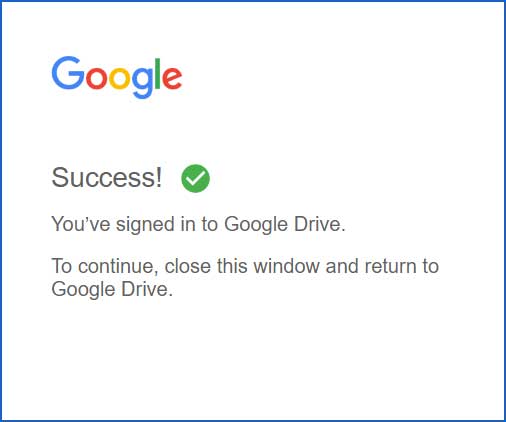
5_تسجيل الدخول في جوجل درايف
الحل 2: تجنب الملفات الكبيرة.
يحدث الخطأ “انتهت فترة مهلة الإشارة” بشكل شائع عند مواجهة ملف كبير أثناء التحميل أو التنزيل. إذا كان هناك أي ملفات كبيرة داخل المجموعة، فمن المستحسن تجنبها.
الحل 3: إصلاح القطاع التالف على محرك الأقراص الثابتة (HDD/SSD) لديك.

قد يكون هناك قطاع تالف في محرك الأقراص الثابتة (HDD/SSD)، وبالتالي فإنك تواجه خطأ مهلة الإشارة (Semaphore Timeout). يمكنك فحص محرك الأقراص بحثًا عن الأخطاء وتحسينها على النحو التالي.
قم بإصلاح جهاز الكمبيوتر الخاص بك باستخدام أوامر SFC.exe وDISM وCHKDSK.
الخطوة 1: افتح موجه الأوامر كمسؤول .
افتح موجه الأوامر كمسؤول في أنظمة التشغيل Windows 8 و10 و11
الخطوة 2: الآن قم بتشغيل الأوامر التالية واحدًا تلو الآخر.
أداة فحص ملفات النظام
sfc /scannow
ثانيا. قم بتشغيل أمر Dism
Dism /Online /Cleanup-Image /CheckHealth
Dism /Online /Cleanup-Image /ScanHealth
Dism /Online /Cleanup-Image /RestoreHealth
ثالثا. قم بتشغيل الأداة المساعدة لفحص القرص.
chkdsk /f c:
الحل 4: تشغيل مستكشف أخطاء الأجهزة والأجهزة.
من المفيد أيضًا تشغيل مستكشف أخطاء الأجهزة والأجهزة لإصلاح الخطأ أعلاه. يمكنك تشغيل مستكشف الأخطاء ومصلحها كما يلي:
الخطوة 1: افتح موجه الأوامر كمسؤول .
[صورة]
الخطوة 2: ألصق الأمر التالي في موجه الأوامر واضغط على Enter.
msdt.exe -id DeviceDiagnostic
الخطوة 3: سيتم فتح مستكشف أخطاء الأجهزة والأجهزة . انقر فوق التالي لبدء تشخيص المشكلة .
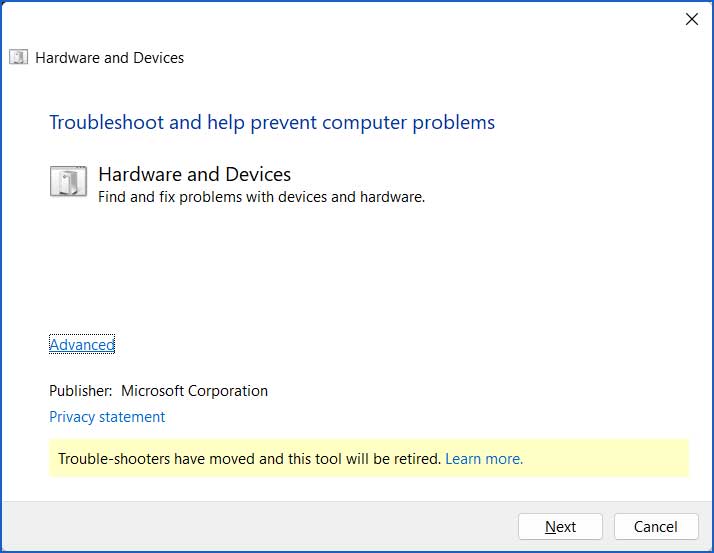
6_hardware_device_troubleshooter
الخطوة 4: دع عملية المسح تنتهي. انتقل مع معالج استكشاف الأخطاء وإصلاحها لإصلاح أخطاء الأجهزة.
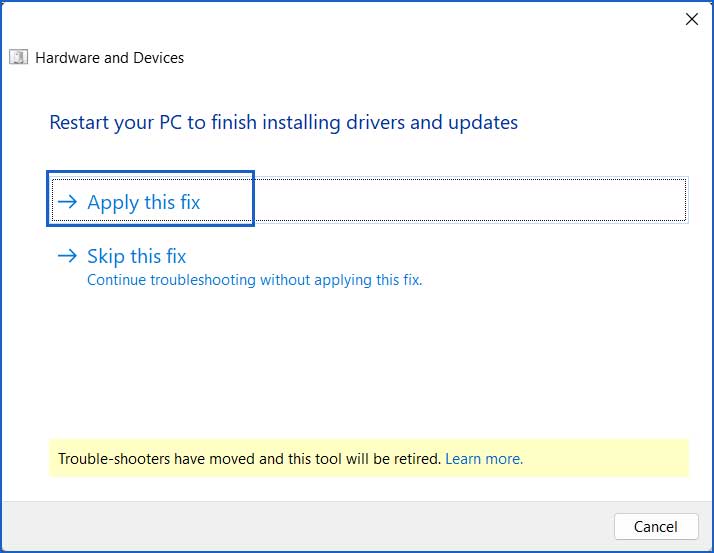
7_إصلاح_مشكلات_الأجهزة
يمكنك أيضًا تجربة بعض طرق الإصلاح الأخرى مثل إيقاف تشغيل برنامج مكافحة الفيروسات/جدار الحماية، وتنفيذ وضع التشغيل النظيف، وتحديث النوافذ وبرامج التشغيل، وما إلى ذلك.
خاتمة
تحدثنا في هذه المقالة عن إصلاح الخطأ 0x80070079 على Google Drive وأهم 4 حلول لحل هذه المشكلة.
لإصلاح 0x80070079: خطأ انتهت صلاحية فترة مهلة الإشارة على محرك Google أو وسائط تخزين أخرى، يمكنك بمحاولة تسجيل الخروج ثم تسجيل الدخول مرة أخرى، وتجنب تحميل/تنزيل الملفات الكبيرة، وتشغيل أدوات تشخيص الأجهزة وما إلى ذلك.

